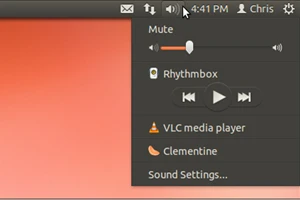
يمكنك ايضا اخفاء مشغلات الميديا في القائمة او إضافة تطبيقات اخرى تستخدمها .
مشغلات الميديا التي ستقوم بإضافتها لن تحتوي على ازرار التحكم بالتشغيل المدمجة ولكن يمكنك تشغيل التطبيقات بسهولة من قائمة الصوت، مادام التطيبق يحوي على ملف desktop .
الطريقة المرئية :
ان اسهل طريقة لتعديل قائمة الصوت لديك هو عن طريق الواجهات البصرية باستخدام تطبيق dconf-editor . وهو ليس مثبت بشكل افتراضي - ابحث عن التطبيق في Ubuntu Software Center لتثبيته .
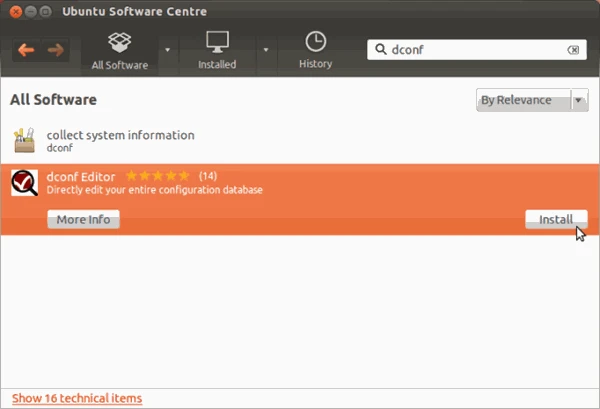
يمكنك ايضا القيام بذلك باستخدام الامر gsettings في terminal المضمن في ابونتو - انظر في اسفل المقالة للإرشادات .
قم بتشغيل dconf-editor من قائمة البرامج بعد ان قمت بتثبيته .
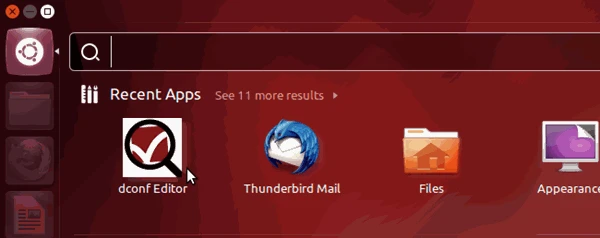
توجه الى قسم com/canonical/indicator/sound في نافذة dconf-editor .
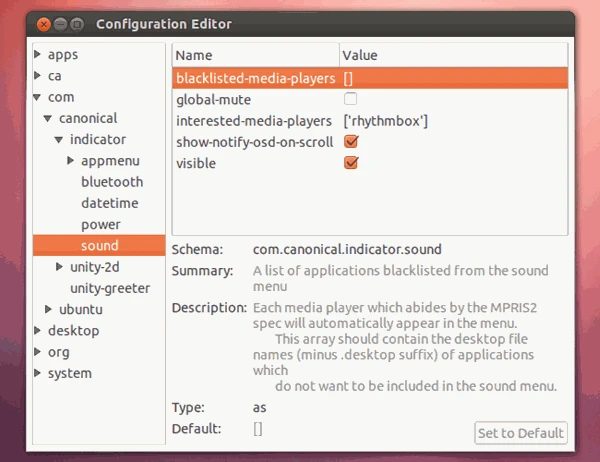
الخيار interested-media-players يحوي على لائحة بالتطبيقات التي ستظهر في القائمة . في حين ان خيار blacklisted-media-players يمكنه تجاوز لائحة interested-media-players - البرامج الموجودة في اللائحة السوداء لن تظهر في القائمة، حتى لو كانو في قائمة البرامج المختارة interested media players .
على سبيل المثال : اذا كنت ترغب في اخفاء برنامج Rhythmbox من القائمة يمكنك تغير قيمة لائحة blacklisted-media-players الى [‘rhythmbox’].
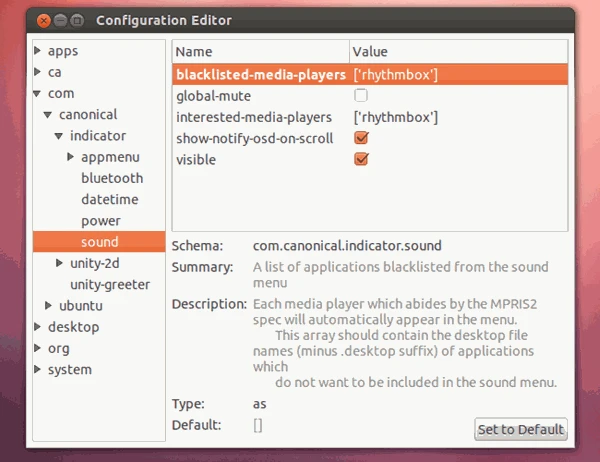
اذا اردت اضافة VlC، Clementine الى قائمة الصوت، بفرض انهم مثبتين لديك، يمكنك تغير قيمة لائحة interested-media-players الى[‘rhythmbox’،’vlc’،’clementine’].
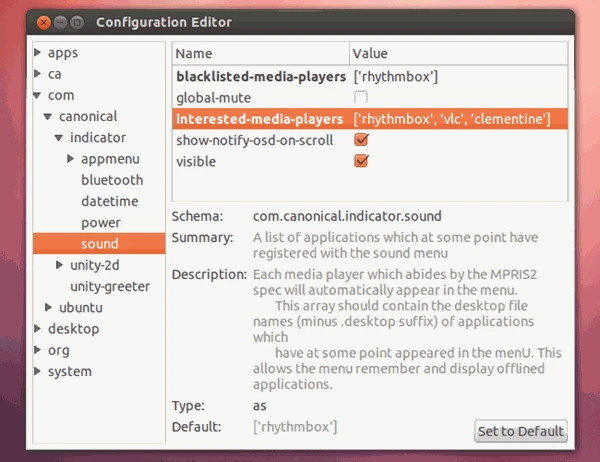
ملاحظات سريعة :
كل قيمة يجب ان تحتوي على اسم ملف ال desktop وليس امر التطبيق . مثلا vlc يؤشر على ملف vlc.desktop الذي يمثل التطبيق .
يمكنك اضافة اي برنامج يحوي على ملف .desktop . ترغب في إضافة المتصفح الى القائمة ؟ يمكنك ذلك .
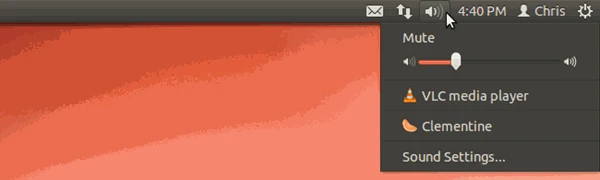
لن تظهر تعديلاتك حتى تقوم بتسجيل الخروج وثم تسجيل الدخول من جديد .
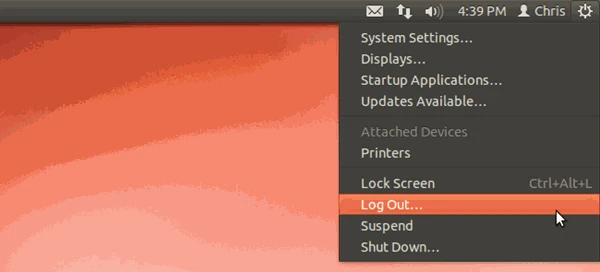
طريقة موجه الأوامر :
ان تعلمية gsettings get وتعليمة gsettings set تسمح لك بعرض و ادارة هذه الاعدادات من موجه الأوامر .
استخدم تعليمة gsettings get لعرض احد هذه القيم :
gsettings get com.canonical.indicator.sound interested-media-players
gsettings get com.canonical.indicator.sound blacklisted-media-players
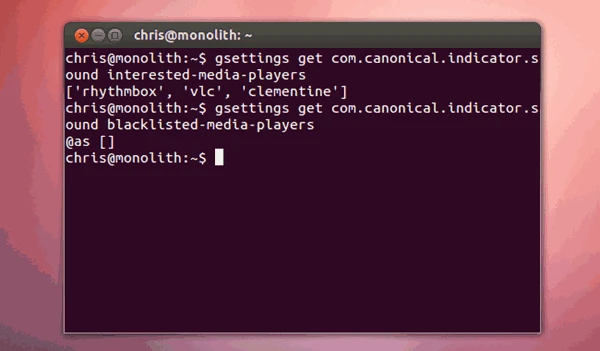
استخدم الامر gsettings set لضبط القيم . هذا الامر يقوم بإضافة Rythmbox الى القائمة السوداء (يختفي من قائمة الصوت) :
gsettings set com.canonical.indicator.sound blacklisted-media-players “[‘rhythmbox’]”
هذا الأمر يقوم بإضافة كل من Vlc، Amarok الى قائمة الصوت :
gsettings set com.canonical.indicator.sound interested-media-players “[‘rhythmbox’، ‘vlc’، ‘amarok’]”
تذكر ان تقوم بتسجيل الخروج و ثم تسجيل الدخول من جديد بعد تنفيذ هذه الأوامر .